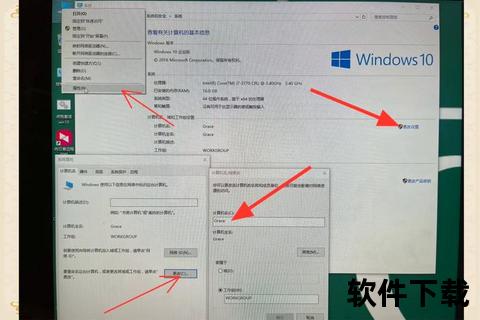在智能手机高度普及的今天,高效管理文件已成为用户的核心需求之一。iPhone自带的“文件”应用及第三方工具,为用户提供了便捷的文件下载、存储与管理方案。本文将从功能特性、操作技巧、安全性及未来趋势等维度,全面解析iPhone文件下载的高效方法。
一、iPhone文件管理的核心工具与特点
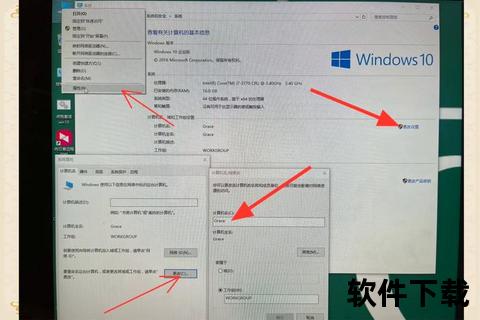
1. 自带“文件”应用:跨平台中枢
作为iOS系统的原生应用,“文件”不仅是一个本地存储管理器,更是连接iCloud、第三方云盘(如百度云、OneDrive)及局域网设备的枢纽。其核心功能包括:
文件共享与跨应用调用:打破应用沙盒限制,支持将微信、Safari等应用的文件统一存储,并通过其他应用直接打开编辑。
扫描与压缩:内置文稿扫描功能,可自动校正色彩并保存为PDF;支持ZIP文件解压与压缩,无需依赖第三方工具。
局域网访问:通过连接服务器,直接读取电脑或NAS中的文件,实现跨设备无缝协作。
2. 第三方工具扩展:灵活性提升
对于高阶用户,第三方文件管理器如Documents by Readdle进一步扩展了功能边界:
多格式支持与下载管理:内置浏览器支持直接下载网页文件,并可自定义保存路径至本地或云端。
集成云服务:兼容Dropbox、Google Drive等主流云存储,实现一站式文件同步。
二、文件下载与存储操作指南
1. 通过Safari下载文件
步骤:
1. 在Safari中访问目标网页,点击下载链接。
2. 选择“存储到文件”,默认保存至“下载”文件夹(路径:文件应用→iCloud Drive→下载)。
3. 若需修改默认路径,进入“设置→Safari→下载”,选择“我的iPhone”或自定义位置。
注意事项:
部分格式(如APK)受iOS限制无法直接下载,需通过第三方工具转换。
2. 使用第三方应用下载
以Documents为例:
1. 安装后打开内置浏览器,访问文件下载页。
2. 点击下载链接,选择保存路径(默认“收件箱”,可自定义至本地或云端)。
3. 下载完成后,支持直接编辑、分享或压缩。
3. 跨设备传输文件
iPhone与Windows电脑共享:
1. 在电脑端设置共享文件夹权限(属性→共享→高级共享→勾选Everyone读写权限)。
2. 在iPhone“文件”应用中点击右上角“连接服务器”,输入电脑IP地址及账户信息即可访问。
三、安全性与风险管控
1. 系统级防护机制
沙盒隔离:应用间数据独立,防止恶意软件跨应用传播。
自动公证审查:iOS 17后,第三方应用需通过苹果的自动化安全扫描,确保无恶意代码。
2. 用户自查与防护建议
定期检查:通过“设置→蜂窝网络”查看异常数据消耗应用;在“电池”设置中排查高耗电后台进程。
病毒处理:若发现可疑应用,立即删除并清除Safari历史记录;严重时可通过“恢复出厂设置”彻底清除(需提前备份)。
3. 第三方应用风险提示
越狱设备感染病毒概率显著增加,非必要不建议解除系统限制。
选择可信来源(如App Store),避免通过非官方渠道安装未经验证的应用。
四、用户评价与未来展望
1. 现有体验反馈
正面评价:多数用户认为“文件”应用解决了跨平台协作痛点,尤其是局域网访问与压缩功能大幅提升效率。
改进建议:部分用户希望增加批量重命名、更丰富的云服务兼容性。
2. 未来趋势预测
生态开放化:欧盟政策推动下,iOS或逐步允许第三方应用商店,用户可更灵活选择工具,但需平衡安全与自由度。
AI集成:预计未来文件管理将引入智能分类(如图片自动归档)、语义搜索等功能,进一步减少人工操作。
五、高效文件管理的核心策略
1. 善用原生工具:“文件”应用足以满足日常需求,优先掌握其跨平台共享与扫描功能。
2. 按需选择第三方工具:如需高级下载管理或云服务集成,Documents等应用值得尝试。
3. 强化安全意识:定期检查设备状态,避免安装来源不明的应用。
通过上述方法,用户可显著提升iPhone文件管理效率,在便捷与安全之间找到最佳平衡点。